Windows 10에서 임시 파일을 삭제하는 방법을 알아보자

Windows 10에서 임시 파일을 지우려면
시작 메뉴를 열고 "디스크 정리"를 검색한 후 시작합니다.
삭제할 임시 파일을 선택한 후 "확인"을 누르거나,
설정 앱을 연 다음, "시스템" > "저장" > "임시 파일"로 이동하여 "파일 제거"를 클릭합니다.
2023.09.13 - Windows 11에서 파티션을 제거하는 방법
Windows 11에서 파티션을 제거하는 방법
Windows 11에서 파티션을 제거하는 방법 Windows 11에서 파티션을 제거하는 방법 Windows+i를 눌러 설정을 엽니다. 시스템 > 스토리지 > 고급 스토리지 설정 > 디스크 및 볼륨으로 이동합니다. 파티션 옆
kanonxkanon.tistory.com
Windows 임시 파일은 이름에서 알 수 있듯이
Windows 10(윈도우 10) 장치에서 사용할 때
특정 프로그램에서 만든 임시 파일입니다.
이러한 파일은 빠르게 누적되어 귀중한
저장 공간을 소모할 수 있으므로 삭제할 수도 있습니다.
디스크 정리를 사용하여 임시 파일 지우기
디스크 정리는 Windows 10(윈도우 10)의 프로그램으로
임시 파일을 포함하여 더 이상 필요하지 않은 파일을
빠르게 삭제할 수 있습니다.
디스크 정리를 시작하려면 Windows 검색 모음에 "디스크 정리"를 입력한 다음
검색 결과에서 "디스크 정리" 앱을 클릭합니다.

Windows용 디스크 정리(C:) 창이 열립니다.
삭제할 임시 파일의 각 유형 옆에 있는 상자를 선택한 후 "확인"을 누릅니다.

선택한 파일을 삭제할지 확인하는 팝업 메시지가 나타납니다."파일 삭제"를 누릅니다.

그러면 시스템이 선택한 임시 파일 삭제를 시작합니다.
설정 앱에서 임시 파일 삭제
설정 앱에서 임시 파일을 삭제할 수도 있습니다.
먼저 바탕 화면의 왼쪽 하단 모서리에 있는 Windows(윈도우)
아이콘을 클릭하여 시작 메뉴를 연 다음 기어 아이콘을 클릭하여 설정을 엽니다.
또는 Windows+i를 누릅니다.
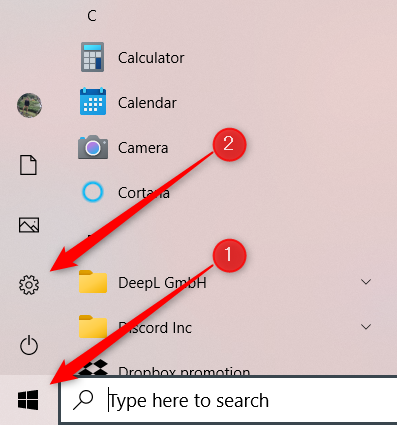
Settings(설정) 창이 열립니다.
여기서 "시스템" 옵션을 클릭합니다.
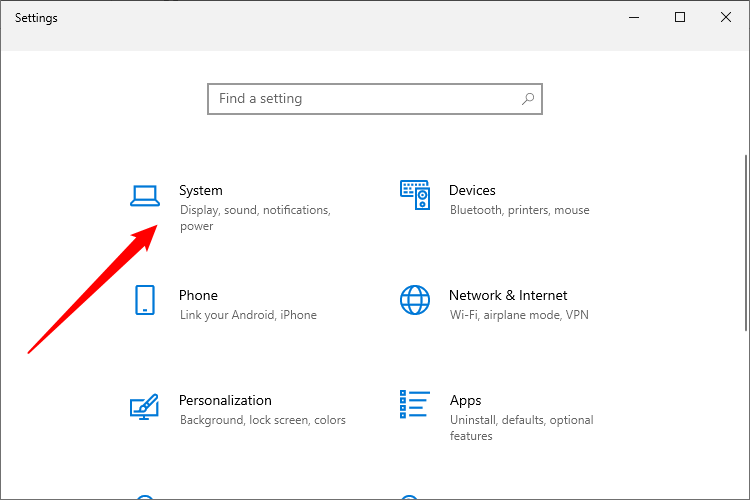
그런 다음 왼쪽 창에서 "스토리지"를 클릭합니다.
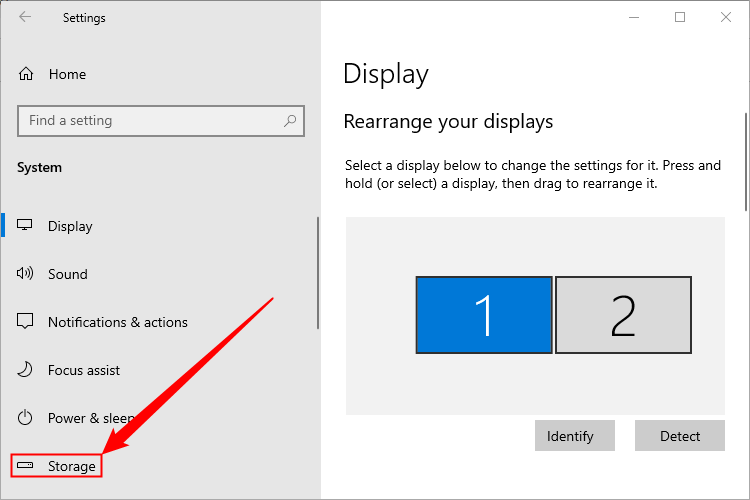
다음 화면의 Windows(C:) 그룹 아래에 있는 "임시 파일"을 클릭합니다.
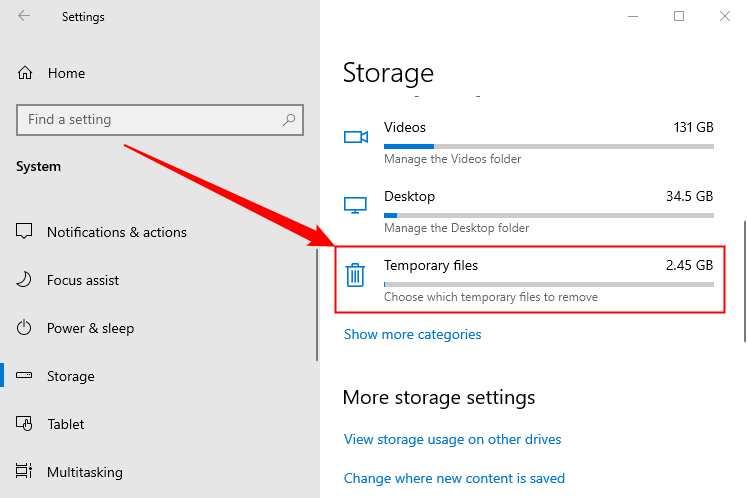
시스템에서 임시 파일로 간주하는 항목의 목록이 나타납니다.
삭제할 파일 옆에 있는 상자를 선택한 후 "파일 제거"를 누릅니다.
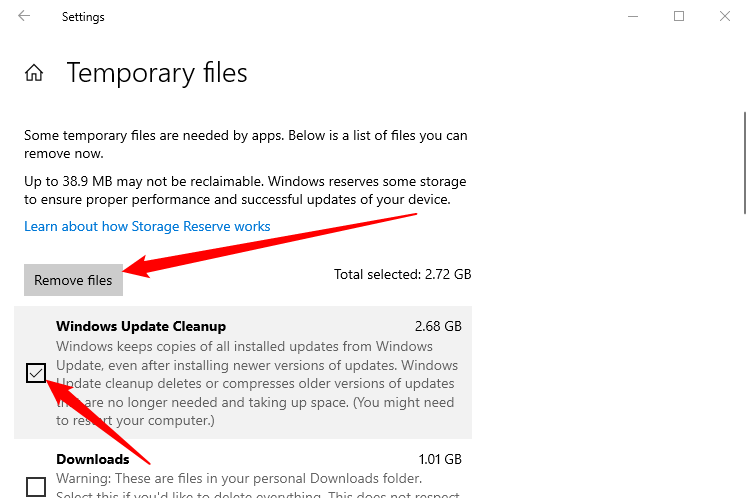
이제 Windows 10에서 임시 파일 삭제를 시작합니다.
임시 파일 수동 삭제
옛날 방식으로 작업하는 것을 좋아한다면
파일 탐색기에서 임시 파일을 직접 삭제할 수도 있습니다.
그러나 Temp 폴더를 찾기 위해 여러 개의 폴더를
뒤지는 대신 바로 가기를 사용할 수 있습니다.
먼저 Windows+R을 눌러 Run 앱을 엽니다.
%temp%텍스트 상자에서 "확인"을 누르거나 Enter 키를 누릅니다.
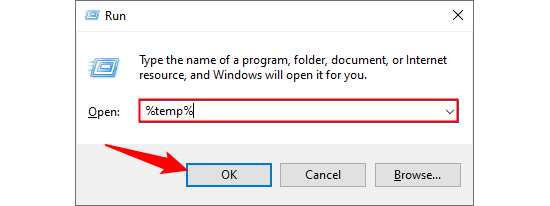
파일 탐색기에서 Temp 폴더가 열립니다.
삭제할 파일을 선택합니다.
Ctrl+A를 누르면 모든 파일을 빠르게 선택할 수 있습니다.
선택한 파일이 파란색으로 강조 표시됩니다.

그런 다음 선택한 파일 중 하나를 마우스 오른쪽 단추로 클릭합니다.
나타나는 상황에 맞는 메뉴에서 "삭제"를 누릅니다.
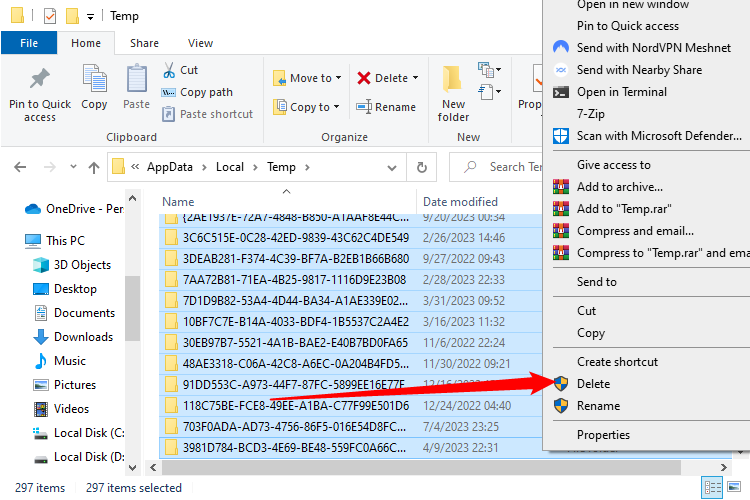
선택한 임시 파일 삭제를 시작합니다.
앞서 언급했듯이 임시 파일을 삭제하는 것은
저장 공간을 다시 확보하는 좋은 방법이지만,
임시 파일을 삭제하면 PC 실행 속도가 조금 느릴 경우
PC를 개선하는 데 도움이 될 수도 있습니다.
만약 그것이 당신의 목표이고 임시 파일을 삭제하는 것이
도움이 되지 않았다면, 당신의 PC의 캐시를 지우도록 시도해보세요.
2023.08.01 - M4A 파일이란 무엇이며 M4A 파일은 어떻게 열 수 있을까
M4A 파일이란 무엇이며 M4A 파일은 어떻게 열 수 있을까
M4A 파일이란 무엇이며 M4A 파일은 어떻게 열 수 있을까 M4A 파일은 인코딩된 코덱에 따라 손실되거나 손실되지 않을 수 있는 오디오 파일 유형입니다. "M4A"는 "MPEG-4 오디오"의 약자로, 기본적으로
kanonxkanon.tistory.com
2023.07.18 - SFC 및 DISM 명령으로 손상된 Windows 시스템 파일 복구하는 방법
2023.08.08 - Apple Watch "Storage Full" 오류를 해결하는 방법
2023.08.07 - 인스타그램에서 최근에 본 광고를 찾는 방법
인스타그램에서 최근에 본 광고를 찾는 방법
인스타그램에서 최근에 본 광고를 찾는 방법 인스타그램 스토리에서 건너뛰는 광고를 볼 때도 있지만 나중에 회사나 제품 이름이 기억나지 않는 경우가 있습니다. 고맙게도, 인스타그램은 당신
kanonxkanon.tistory.com
-
'IT 이것저것 > Windows' 카테고리의 다른 글
| Windows 11 및 10에서 컴퓨터 가동 시간을 확인하는 방법 (0) | 2023.10.16 |
|---|---|
| 디스코드 파일 크기 제한 및 해결 방법을 알아보자 (2) | 2023.10.10 |
| Windows 10에서 DPC Watchdog 위반을 수정하는 방법 (0) | 2023.10.08 |
| Windows 10에서 Bluetooth를 켜고 사용하는 방법을 알아보자 (0) | 2023.10.05 |
| System32 디렉토리란 무엇입니까?(삭제하지 말아야 하는 이유) (0) | 2023.10.04 |




댓글